אם נתת א בן משפחה בכיר אייפד במתנה או שיש לך אדם אהוב שהוא לקוי וזקוק לעזרה קטנה עם האייפד שלו, AppleToolBox כאן כדי לסייע! אנו נדריך אותך בכל תכונות הנגישות של iPad.
אפל כוללת הגדרות ללקויות ראייה, פיזיות ומוטוריות ושמיעה כדי לוודא שכל בעל אייפד יוכל ליהנות מהחוויה שלו.
קָשׁוּר:
- האם אתה צריך לקנות Apple Watch עבור אדם אהוב קשיש?
- כיצד להגדיר אייפד למשתמש מבוגר לפני מתן מתנה
- הנה מה לעשות אם הכתבה לא עובדת באייפון או באייפד שלך
תוכן
- תכונות והגדרות נגישות של iPad
-
תכונות נגישות לראייה
- VoiceOver
- תקריב
- זכוכית מגדלת
- תצוגה וגודל טקסט
- תְנוּעָה
- תוכן מדובר ותיאורי אודיו
-
תכונות נגישות פיזית ומוטורית
- לגעת
- להחליף שליטה
- שליטה קולית
- כפתור בית
- שלט ומקלדות של Apple TV
-
תכונות נגישות שמיעה
- מכשירי שמיעה ואודיו וויזואלי
- כתוביות
-
תכונות נגישות כלליות
- גישה מודרכת
- סירי
- קיצור דרך לנגישות
-
חווית אייפד טובה יותר עבור קשישים ובעלי מוגבלויות
- פוסטים קשורים:
תכונות והגדרות נגישות של iPad
הגדרות הנגישות היו כלולות בעבר באזור הכללי של אפליקציית ההגדרות ב-iPad. אך ככל שנוספו תכונות חדשות והקיימות שופרו, הנגישות הפכה למדור בפני עצמו.
כל אזור שנעבור בו נמצא הגדרות > נְגִישׁוּת באייפד. אז אתה יכול לפתוח את האזור הזה ולהגיע למה שאתה צריך במהירות.
תכונות נגישות לראייה
החל בחלק העליון של קטע הנגישות ב-iPad, יש לך תכונות למי שיש חָזוֹן מכשולים.
VoiceOver
אתה יכול לגרום לאייפד שלך לדבר אליך פריטים על המסך, בקול שאתה אוהב ובקצב שאתה מעדיף. רק שים לב ששימוש ב-VoiceOver משנה את המחוות בשימוש באייפד. אז שימו לב במיוחד לפקדים שבהם תשתמשו קדימה, שנמצאים ממש מתחת למתג.
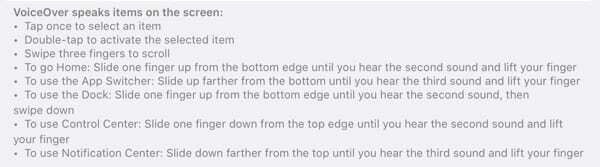
הפעל את לְמַתֵג בחלק העליון כדי לאפשר VoiceOver ואשר פעולה זו על ידי הקשה בסדר. לאחר מכן תראה א תרגול VoiceOver הקישור מופיע. השימוש בתרגול הוא דרך נהדרת לראות איך התכונה פועלת.
לאחר מכן תוכל לעבור על כל אחת מאפשרויות ההתאמה האישית של VoiceOver עבור קצב דיבור, דיבור, ברייל, פעולות רוטור וכל פעולות אחרות שבהן תרצה להשתמש.
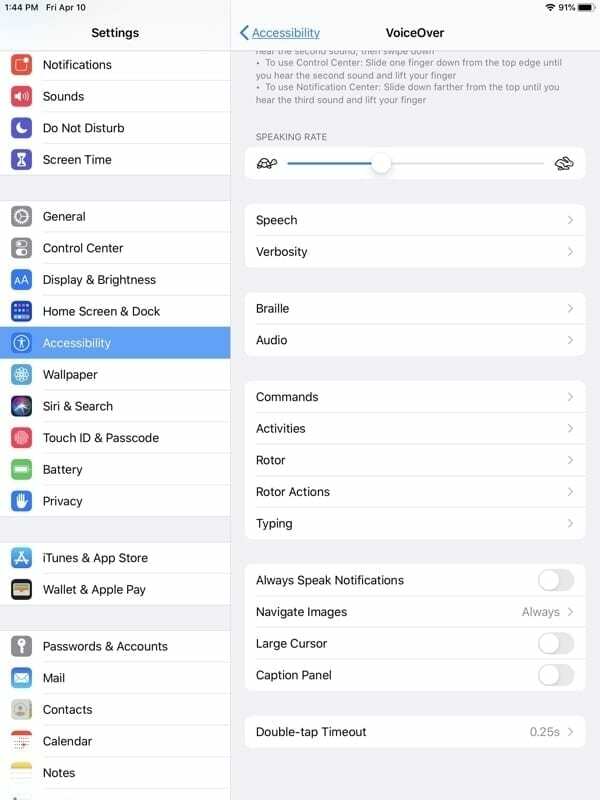
תקריב
אתה יכול להגדיל את מסך האייפד באמצעות תכונת הזום. זה יכול לעזור לך לקרוא בקלות יותר או להציג פרטים טוב יותר. שוב, בדוק את תיאורי המחוות מתחת למתג כדי להתקרב ולהתנייד על המסך.
הפעל את לְמַתֵג בחלק העליון כדי לאפשר תקריב ואשר פעולה זו על ידי הקשה בסדר. לאחר הפעלת זום, עבור לתחתית המסך והזז את המחוון כדי להתאים את רמת הזום שבה ברצונך להשתמש.
בדומה ל-VoiceOver, יש לך הגדרות אחרות שאתה יכול להתאים כדי להתאים אישית את הזום, כמו האזור ומסננים אופציונליים, אז וודא שאתה מסתכל.
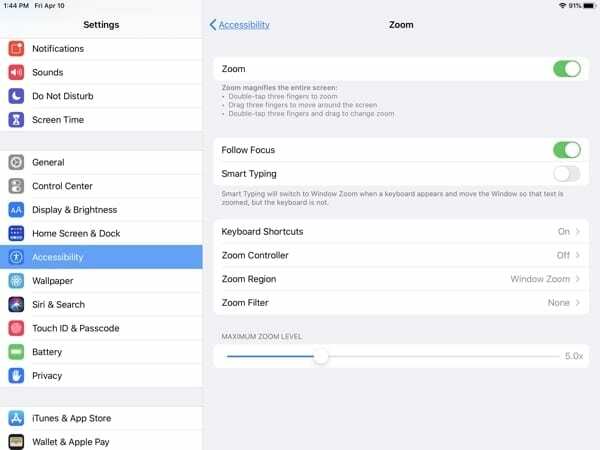
זכוכית מגדלת
באמצעות מצלמת האייפד שלך, אתה יכול להגדיל משהו בסביבתך. יש פשוט לְמַתֵג כדי לאפשר את זכוכית מגדלת יחד עם אפשרות לכוונון אוטומטי של החשיפה.
לחץ לחיצה משולשת על כפתור הבית כדי להשתמש בזכוכית המגדלת בכל עת שתזדקק לו.
תצוגה וגודל טקסט
בעוד שהגדרות אלה נמצאות בקטע נגישות, הן שימושיות לכל מי שמשתמש באייפד. אתה יכול בקלות להפעיל או לכבות טקסט מודגש או גדול, הגדל את הניגודיות, השתמש בהיפוך חכם או קלאסי ובחר מסנני צבע.
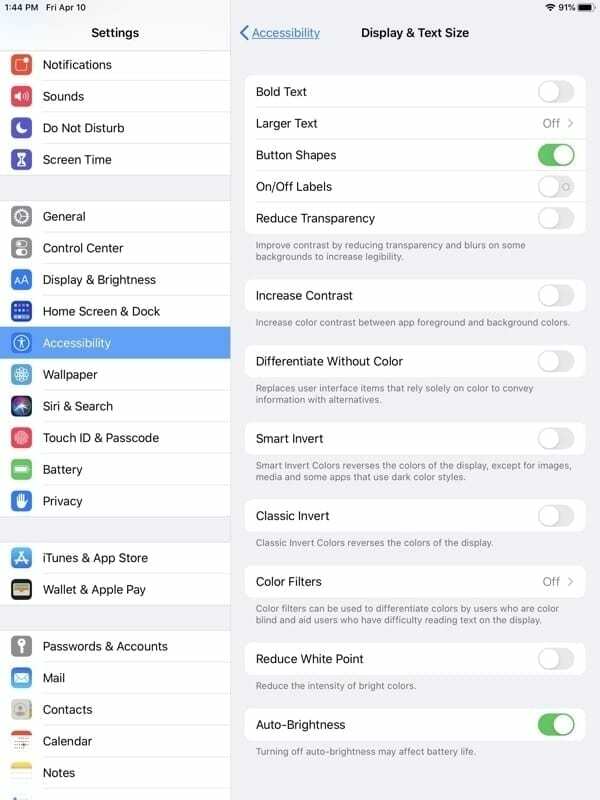
תְנוּעָה
אם ההשפעות של סמלים, הודעות טקסט או סרטוני הפעלה אוטומטית מטרידות, תוכל להשבית כל אחד מהם ב- תְנוּעָה סָעִיף.
תוכן מדובר ותיאורי אודיו
דומה אבל קצת שונה מ-VoiceOver, התכונות ב- תוכן מדובר אזור נותן לך להחליט מה אתה רוצה לשמוע בקול רם.
אפשר את המתגים עבור דבר בחירה כדי לשמוע טקסט שאתה בוחר או דיבור מסך לשמוע תוכן על כל המסך. ניתן גם להתאים הגדרות למשוב בזמן ההקלדה, הגיות וקצב הדיבור.
תיאורי אודיו יש הפעלה או כיבוי פשוט להפעלה אוטומטית שלהם כאשר הם זמינים.
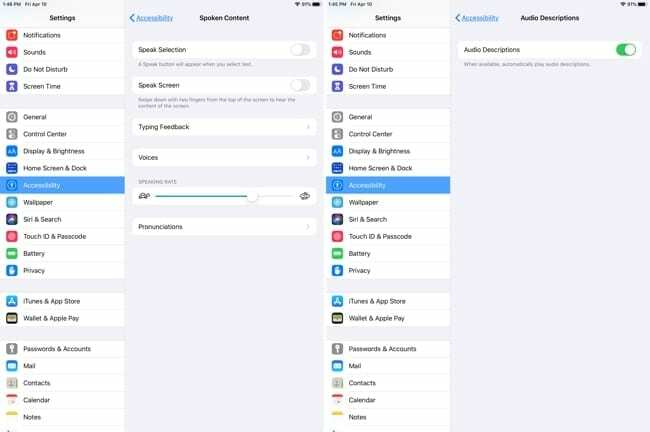
תכונות נגישות פיזית ומוטורית
אם אתה או אהובך זקוקים לעזרה נוספת בשליטה באייפד באמצעות מחוות, פקדי מגע, מקלדות וכדומה, רד אל ה- פיזית ומוטורית סָעִיף.
לגעת
אם אתה משתמש באביזר מסתגל או מתקשה לגעת במסך, פתח את ה לגעת מאפיינים. כאן אתה יכול להפעיל מסייעת מגע כך שתוכל להתאים אישית פעולות, מחוות והתקני מצביע לפי טעמך.
אתה יכול גם להתאים אישית את ההתאמות Haptic Touch ו-Touch, ולהפעיל או להשבית את התכונה Shake to Undo. בנוסף, תכונת ניתוב אודיו של שיחות נמצאת בחלק זה מסיבה כלשהי. זה מאפשר לך להחליט היכן לשמוע אודיו כאשר אתה מקבל שיחה.
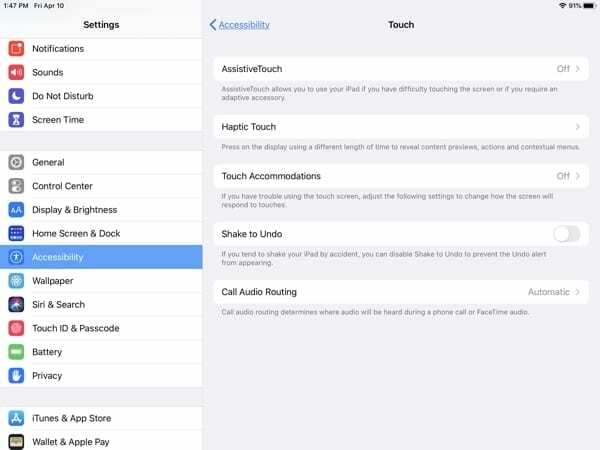
להחליף שליטה
תכונה נוספת שסביר להניח שתרצה להפעיל ולהתאים אישית אם אתה משתמש באביזר מסתגל להחליף שליטה. אתה יכול לחבר את המתגים שלך ואז להתאים את התזמון, המקלדת, הייצוב, התכונות החזותיות ועוד.
יש הרבה מה לסקור ולהתאים אישית בקטע בקרת מתגים. אז אם אתה או בן משפחתך תשתמשו באביזר, אנא הקדש מספר דקות כדי לבדוק כל אחת מהאפשרויות הללו.
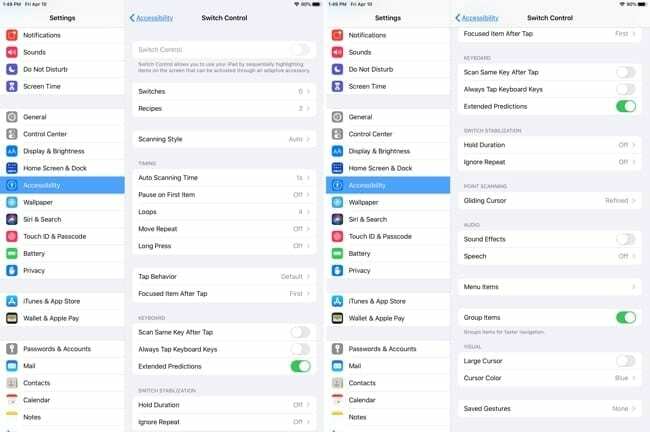
שליטה קולית
האם ידעת שאתה יכול לשלוט באייפד רק באמצעות הקול שלך? זה כולל פקודות מערכת, ניווט, מה שמופיע על המסך, הכתבה ועריכת טקסט.
כדי להתחיל, הקש הגדר שליטה קולית. לאחר מכן תוכל להתאים את ההגדרות הנוספות עבור שליטה קולית באותו מסך כמו שפה, פקודות מותאמות אישית ומשוב.
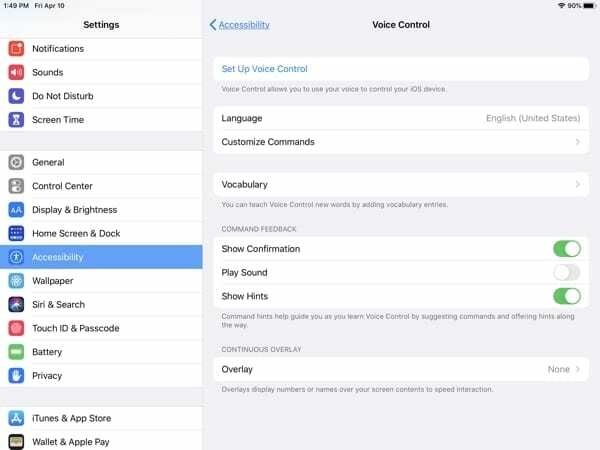
כפתור בית
כמו הגדרות תצוגה וגודל טקסט באזור הראייה, ה כפתור בית המדור הוא מקום לזכור לכולם. זה מאפשר לך לכוונן את מהירות הלחיצה על לחצן הבית, ללחוץ לחיצה ארוכה כדי לגשת ל-Siri, ולהניח את האצבע, במקום ללחוץ, כדי לבטל את הנעילה באמצעות Touch ID.
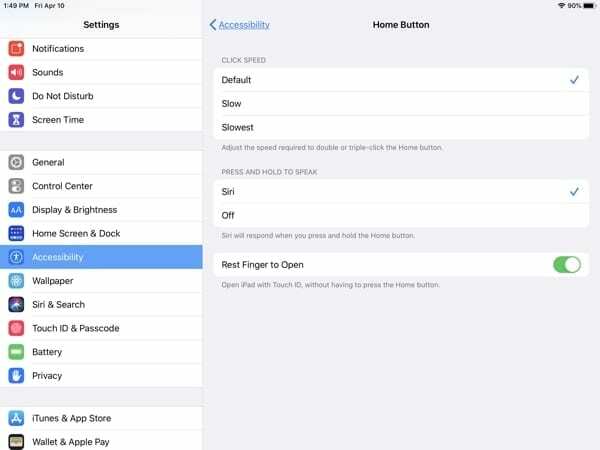
שלט ומקלדות של Apple TV
שני התחומים האחרונים בפיזי ומוטורי מיועדים שלט Apple TV ו מקלדות.
אם אתה משתמש באייפד שלך בתור א שלט Apple TV, תוכל להפעיל הגדרה לשימוש בלחצני הכוונה במקום בתנועות החלקה.
אם יש לך מקלדת פיזית, תוכל להעניק גישה לאייפד שלך עבורה מקלדות ולהתאים אישית את המקשים, הפקודות והמראה.
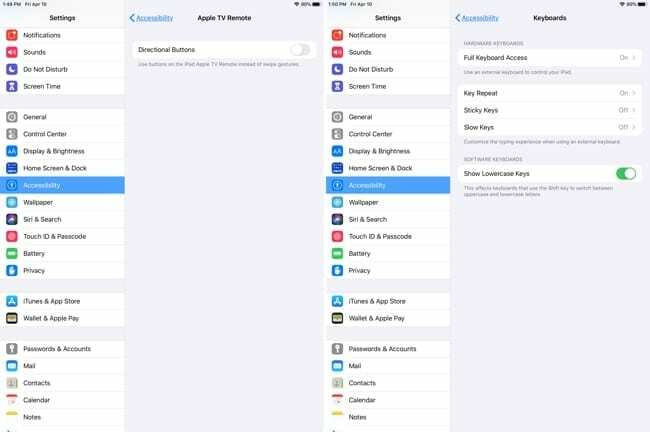
תכונות נגישות שמיעה
לאלו עם שמיעה קשיים, עבור לאזור הבא של הגדרות הנגישות.
מכשירי שמיעה ואודיו וויזואלי
אם יש לך מכשיר שמיעה או מעבד קול Made for iPhone (MFi), אתה יכול להתאים אותו ב- מכשירי שמיעה סָעִיף. אתה יכול גם להפעיל את המתג עבור תאימות למכשירי שמיעה כדי לשפר את איכות הצליל.
כדי להפעיל את מונו אודיו ולכוונן את איזון עוצמת הקול בין הערוצים השמאלי והימני, בחר את אודיו וויזואלי הגדרה.
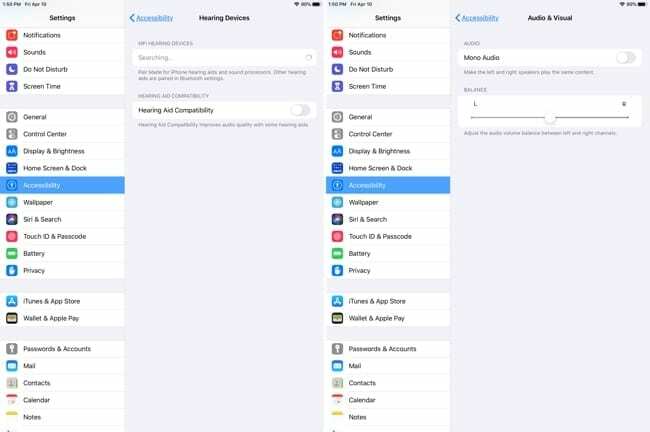
כתוביות
ה כתוביות אזור של קטע השמיעה מאפשר לך להפעיל כתוביות סגורות + SDH עם החלפת מצב פשוט. בנוסף, ניתן להתאים אישית את הסגנון והמראה של הכתוביות.
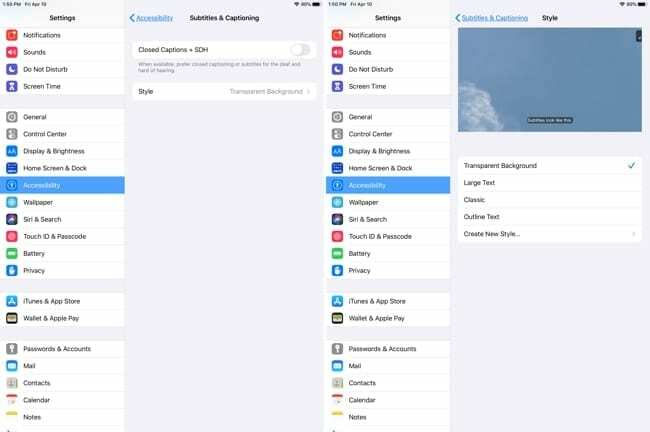
תכונות נגישות כלליות
האחרון כללי הסעיף בנגישות נותן לך אפשרויות להפעיל גישה מודרכת, להתאים את המשוב של Siri ולהגדיר את קיצור הדרך לנגישות.
גישה מודרכת
גישה מודרכת היא תכונה נהדרת לעזור למישהו להתמקד באפליקציית iPad ספציפית. אתה יכול לשלוט בתכונות הזמינות, להקצות קוד גישה, להגדיר מגבלות זמן ועוד. אם אתה הורה ומאפשר לילדך להשתמש ב-iPad שלך, עיין במהירות כיצד תכונה זו יכולה לעזור למשפחתך.
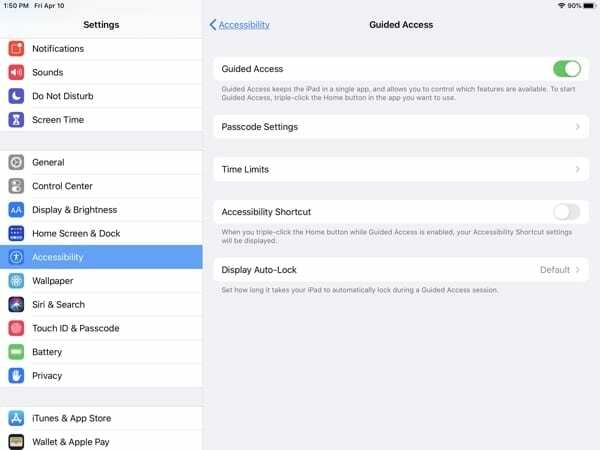
סירי
אם אתה רוצה להקליד ל-Siri במקום לדבר, לשמוע משוב קולי, או להשבית את "היי סירי" כדי להפעיל את סירי, תעשה זאת כאן.
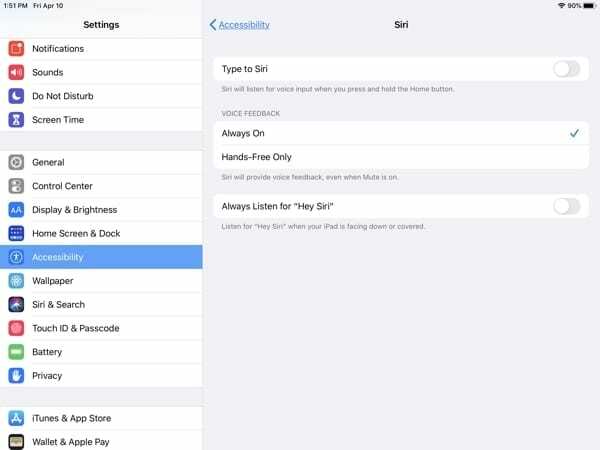
קיצור דרך לנגישות
לאחר מכן, תוכל להגדיר ולסדר את קיצור הדרך לנגישות עם דברים כמו AssistiveTouch, Magnifier ו-Zoom. כדי לסדר מחדש את הרשימה, פשוט הקש וגרור קיצור לאן שאתה רוצה.
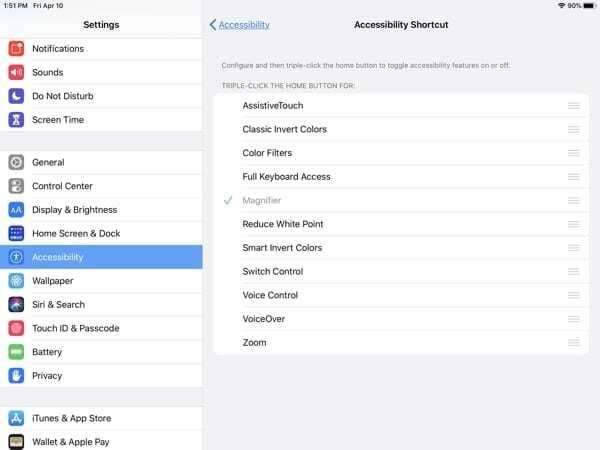
חווית אייפד טובה יותר עבור קשישים ובעלי מוגבלויות
כפי שאתה יכול לראות, ישנן תכונות נגישות רבות הזמינות עבור iPad. בין אם אתה או בן משפחתך זקוקים לסיוע רב או רק מעט, השינויים שתבצעו בטוח ישפרו את חוויית האייפד הכוללת.
האם ישנן תכונות נגישות של iPad שלדעתך חסרות או שניתן לשפר אותן עוד יותר? ספר לנו מה דעתך על הגדרות הנגישות עבור iPad.
ותזכרו, בנוסף להערה למטה, תוכלו לשלוח לנו פינג פייסבוק ו טוויטר!

סנדי עבדה שנים רבות בתעשיית ה-IT כמנהלת פרויקטים, מנהלת מחלקה ומנהלת PMO. אז היא החליטה ללכת בעקבות החלום שלה וכעת כותבת על טכנולוגיה במשרה מלאה. סנדי מחזיקה א תואר ראשון במדעים בטכנולוגיית מידע.
היא אוהבת טכנולוגיה - במיוחד - משחקים ואפליקציות נהדרות ל-iOS, תוכנות שהופכות את החיים שלך לקלים יותר וכלי פרודוקטיביות שבהם תוכל להשתמש בכל יום, בסביבות העבודה והן בבית.
מאמרים שלה הוצגו באופן קבוע ב MakeUseOf, iDownloadBlog ועוד הרבה פרסומים טכנולוגיים מובילים.